win10系统电脑怎么解决屏幕无法调节亮度问题
有的时候我们在操作电脑的过程中需要调节屏幕的亮度来适应我们的眼睛,但是我们有可能会遇到无法调节亮度的问题,接下来小编就教大家怎样在win10系统电脑中进行解决这个问题。
具体如下:
1. 首先我们打开电脑进入到桌面,然后找到此电脑图标鼠标右击,接下来在弹出的菜单中点击属性选项。
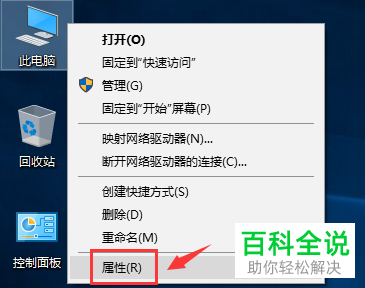
2. 然后在我们的界面中就会打开系统窗口,我们点击窗口左侧菜单中的设备管理器选项。
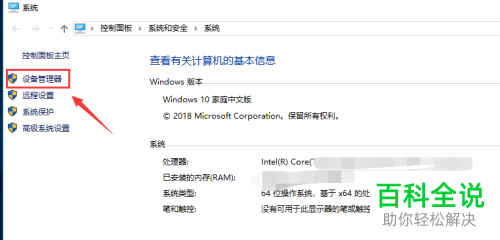
3.进入到设备管理器窗口之后,我们再下方找到监视器选项点击打开。
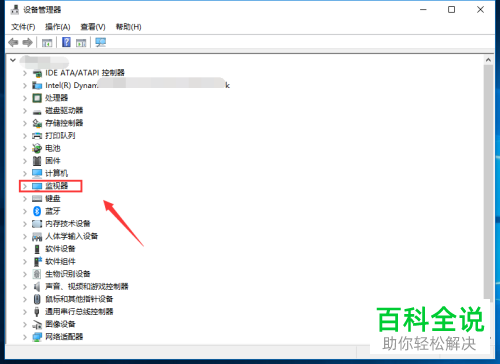
4.然后我们就可以点击监视器选项下方弹出的通用即插即用设备选项。
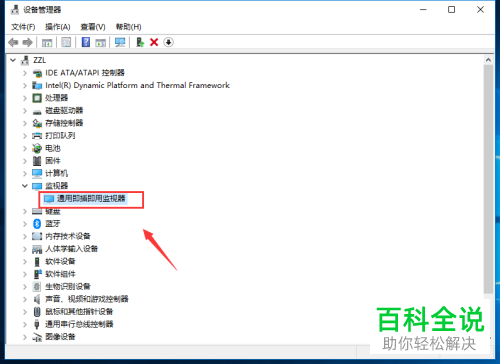
5. 然后我们就会进入到属性窗口,我们点击窗口上方的驱动程序选项。
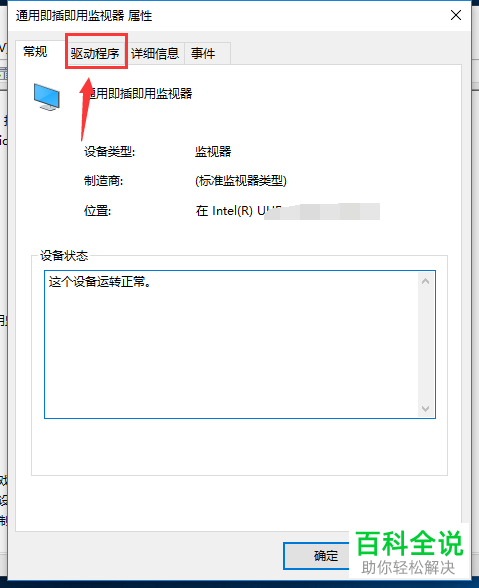
6. 进入到驱动程序界面之后,我们点击下方的更新驱动程序选项。
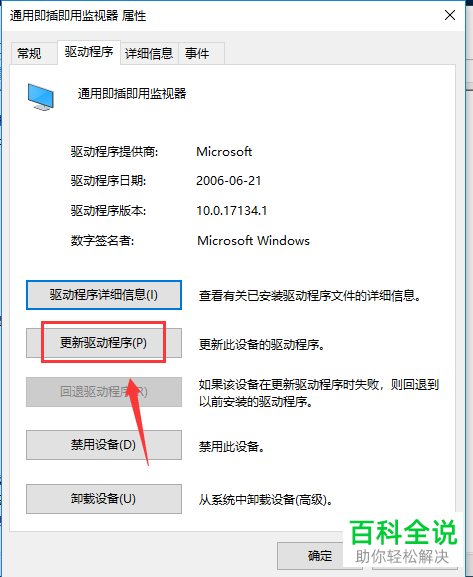
7. 然后我们就会进入到更新驱动程序的窗口,我们点击下方的自动搜索更新的驱动程序软件选项。
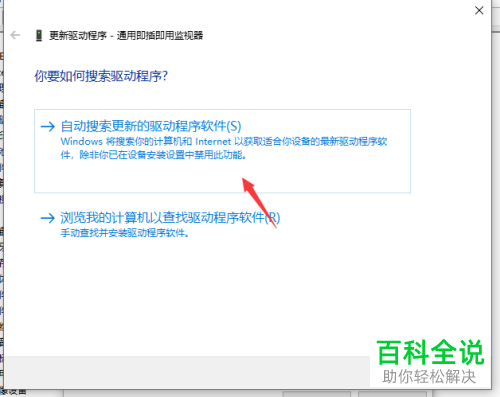
8.然后我们只需要等待搜索完成,就可以点击关闭这个窗口了。
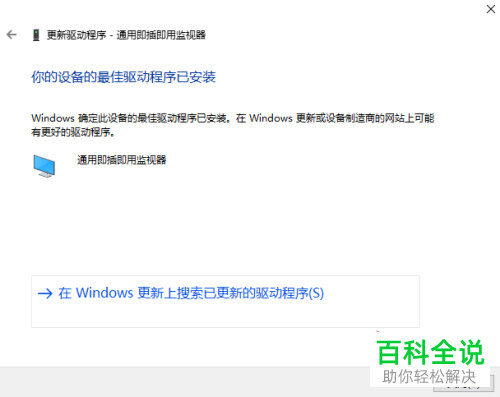
9. 接下来我们就可以在电脑中重新打开显示窗口,然后进行屏幕亮度的调节了。
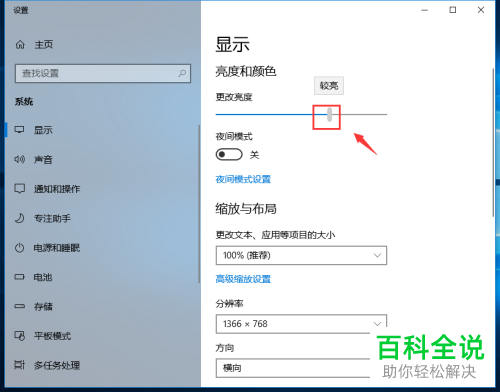
以上就是在win10系统中解决屏幕无法调节亮度问题的方法。
赞 (0)

